win11运行不了罗技驱动如何修复 win11罗技驱动打不开怎么办
我们知道如果要使用一些罗技产品的时候,都是需要安装相应的罗技驱动才可以的,只是有不少win11系统用户在安装罗技驱动后打不开,导致运行不了,这该如何解决呢?如果你也有遇到相同的情况,那就跟着小编一起来学习一下win11运行不了罗技驱动的详细修复方法。
原因分析:
与许多其他软件包无法在Windows 11中启动相同的原因,罗技GHub可能无法运行。
该软件可能已损坏或丢失文件。在这种情况下,重新安装Logitech G Hub将是一种可能的解决方案。
PC上出现故障或过时的设备驱动程序可能是Logitech G Hub无法在Windows 11中运行的另一个潜在因素。因此,您可能需要更新PC上的某些设备驱动程序才能解决此问题。
Logitech G Hub软件还有一个LGHUB更新程序服务。需要启用并运行该服务才能打开软件。
因此,禁用的LGHUB更新程序服务是Logitech G Hub无法工作的另一个潜在原因。
解决方法:
1、更新Windows 11
同时按Windows+I键盘键以启动“设置”应用程序。
选择Windows更新选项卡。
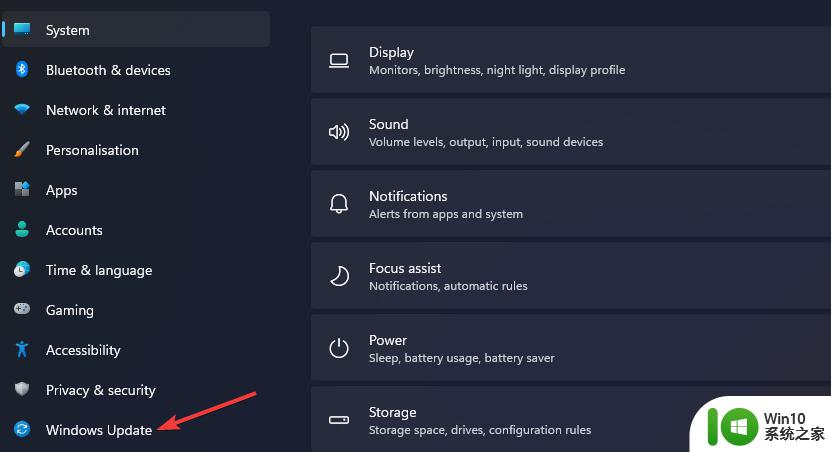
单击检查更新以下载和安装任何可用的内容。
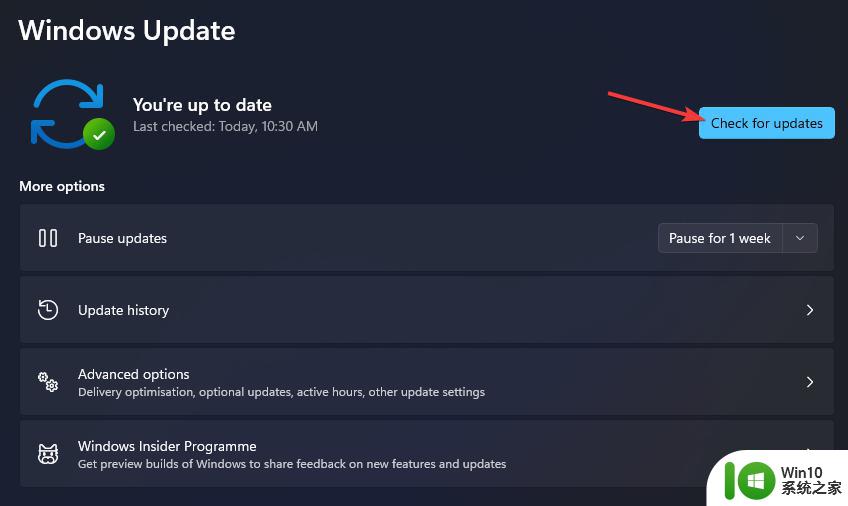
选择高级选项,然后在设置中选择可选更新。
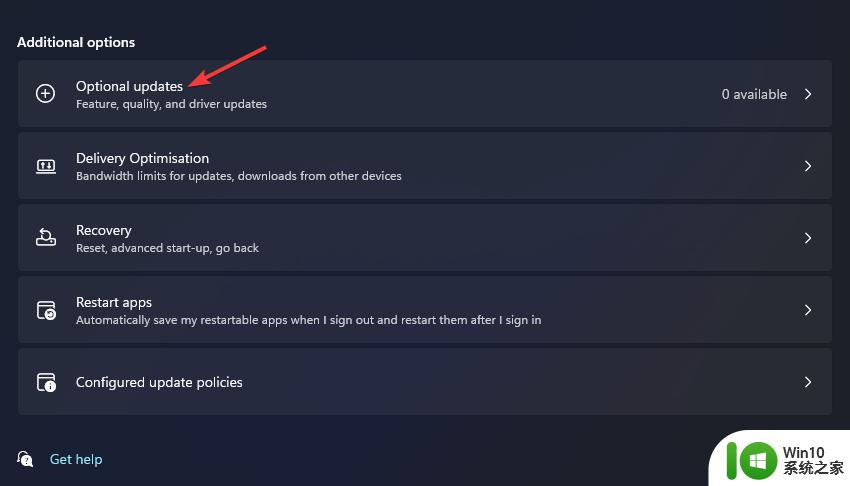
然后选中任何可选驱动程序更新的复选框,然后单击下载和安装按钮。
2、以管理员身份运行Logitech G Hub
单击任务栏上的开始,然后选择菜单上的所有应用程序。
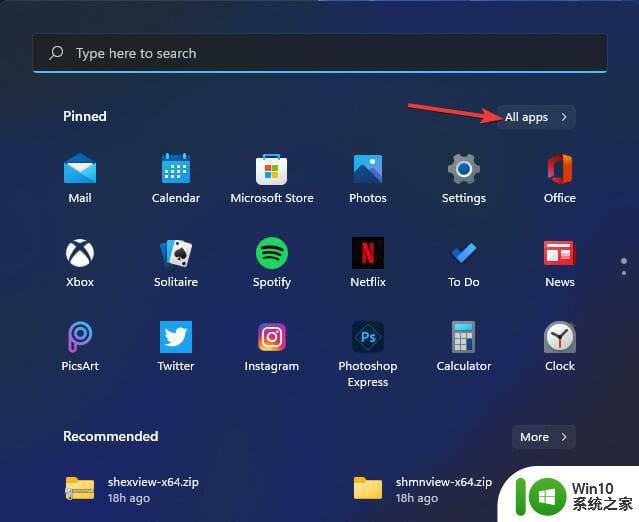
右键单击开始菜单上的Logitech G Hub软件,选择更多,然后选择打开文件位置。
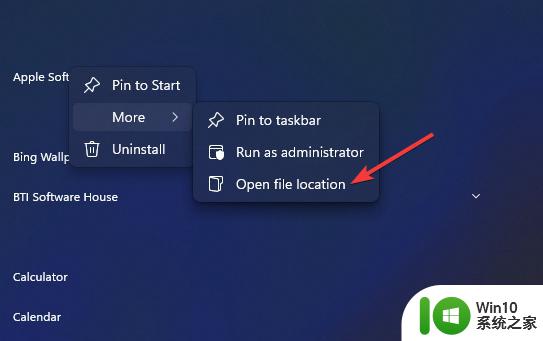
然后右键单击lghub.exe文件以选择其属性选项。
单击兼容性以查看该选项卡的设置。
选中该选项卡上的以管理员身份运行此程序设置的复选框。
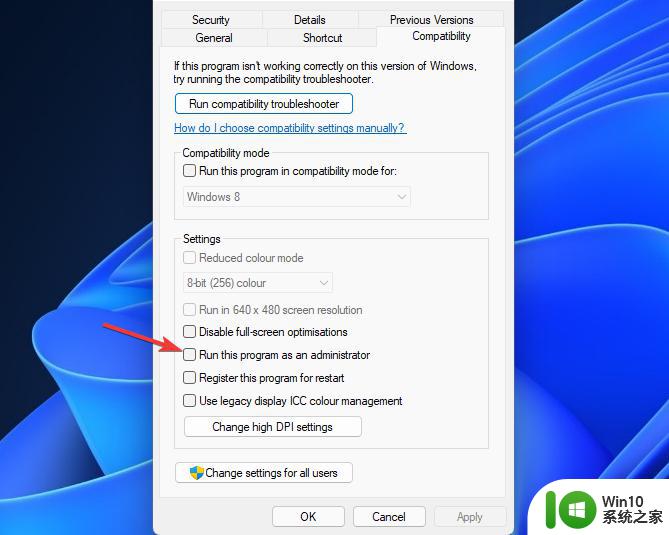
按Logitech G Hub属性窗口上的应用按钮。
兼容性选项卡还包括运行兼容性疑难解答选项。单击该疑难解答选项还可以帮助您修复无法在Windows 11中运行的Logitech G Hub。
3、更新有故障或过时的设备驱动程序
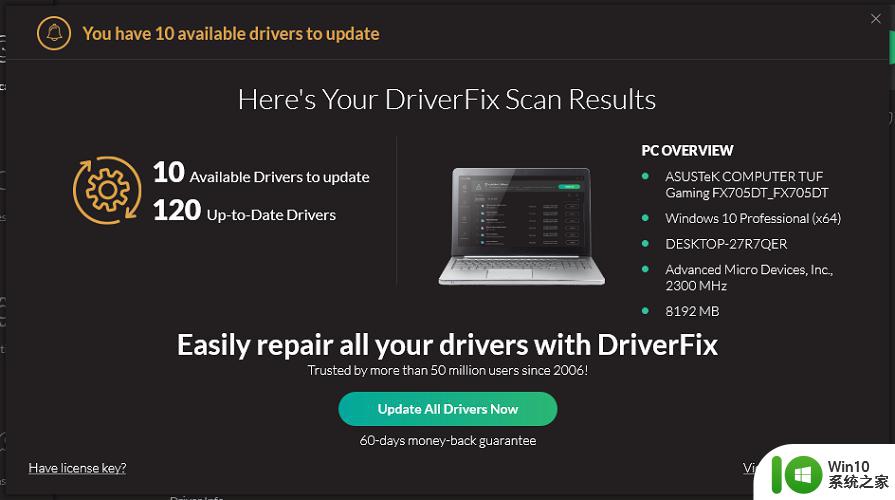
要普遍更新过时或有故障的设备驱动程序,最好使用信誉良好的第三方驱动程序更新程序软件运行扫描。
DriverFix就是这样一种实用程序,您可以使用它扫描PC的设备驱动程序。它的扫描报告将列出所有需要更新的有故障和过时的驱动程序。
您还可以通过单击全部更新来使用DriverFix Pro快速下载和更新所有列出的设备驱动程序。
专家提示:某些PC问题很难解决,尤其是在存储库损坏或Windows 件丢失时。如果您在修复错误时遇到问题,则您的系统可能已部分损坏。我们建议安装Restoro,这是一种可以扫描您的机器并确定故障所在的工具。 单击此处下载并开始修复。
该软件包括一个您可以选择的自动安装选项。该选项将使您不必提取和手动安装驱动程序包。
尽管如此,它还是一款快速、简单且自动的软件,只需单击几下即可清除任何驱动程序问题,例如魅力。
4、重启罗技 G Hub服务
按Windows+组合键并从列表中X选择 任务管理器。
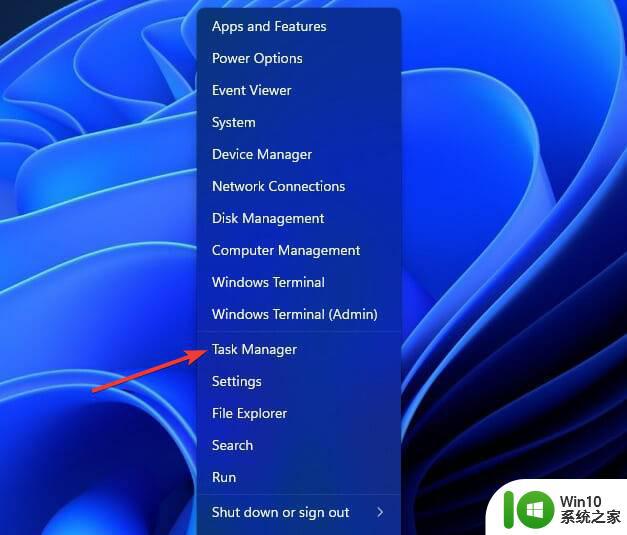
通过单击结束任务按钮,在进程选项卡上选择并禁用Lghub_updater.exe、Lghub_agent.exe和Lghub.exe服务。
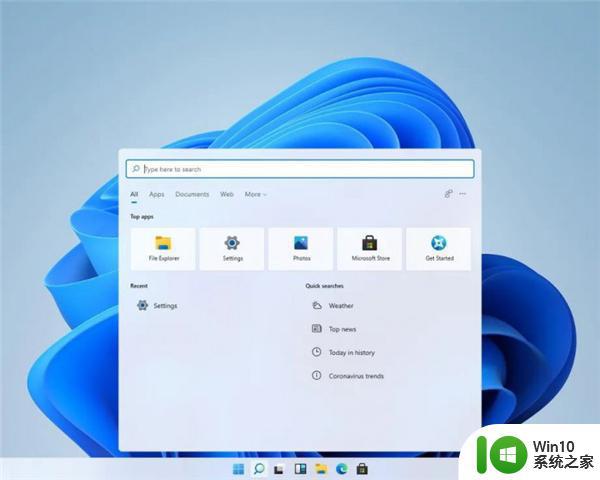
上述给大家讲解的就是win11罗技驱动打不开的详细解决方法,遇到相同情况的用户们可以学习上面的方法来进行解决,希望对大家有帮助。
win11运行不了罗技驱动如何修复 win11罗技驱动打不开怎么办相关教程
- win11罗技驱动打不开如何解决 win11罗技驱动打不开怎么办
- win11网卡驱动程序不正常上不了网怎么修复 win11系统网卡驱动程序损坏如何修复
- win11打不开gpedit.msc的解决方法 win11运行不了gpedit.msc如何修复
- Win11声卡驱动丢失怎么办 如何在Win11上恢复误删的声卡驱动
- win11动不动就未响应 win11服务器未响应的修复技巧
- win11运行不了csgo如何解决 win11打开csgo黑屏闪退怎么办
- win11删除不兼容驱动的步骤 Win11删除不兼容驱动的方法和步骤
- win11如何关闭自动更新驱动 win11关闭自动更新驱动怎么设置
- win11怎么取消自动更新驱动 win11如何禁止自动更新驱动
- win11驱动器分页大小 Win11如何修改驱动器的分页大小
- win11驱动更新如何关掉 win11自动更新驱动怎么关闭
- win11不支持老显卡驱动的解决方法 win11不支持老显卡驱动怎么办
- win11系统启动explorer.exe无响应怎么解决 Win11系统启动时explorer.exe停止工作如何处理
- win11显卡控制面板不见了如何找回 win11显卡控制面板丢失怎么办
- win11安卓子系统更新到1.8.32836.0版本 可以调用gpu独立显卡 Win11安卓子系统1.8.32836.0版本GPU独立显卡支持
- Win11电脑中服务器时间与本地时间不一致如何处理 Win11电脑服务器时间与本地时间不同怎么办
win11系统教程推荐
- 1 win11安卓子系统更新到1.8.32836.0版本 可以调用gpu独立显卡 Win11安卓子系统1.8.32836.0版本GPU独立显卡支持
- 2 Win11电脑中服务器时间与本地时间不一致如何处理 Win11电脑服务器时间与本地时间不同怎么办
- 3 win11系统禁用笔记本自带键盘的有效方法 如何在win11系统下禁用笔记本自带键盘
- 4 升级Win11 22000.588时提示“不满足系统要求”如何解决 Win11 22000.588系统要求不满足怎么办
- 5 预览体验计划win11更新不了如何解决 Win11更新失败怎么办
- 6 Win11系统蓝屏显示你的电脑遇到问题需要重新启动如何解决 Win11系统蓝屏显示如何定位和解决问题
- 7 win11自动修复提示无法修复你的电脑srttrail.txt如何解决 Win11自动修复提示srttrail.txt无法修复解决方法
- 8 开启tpm还是显示不支持win11系统如何解决 如何在不支持Win11系统的设备上开启TPM功能
- 9 华硕笔记本升级win11错误代码0xC1900101或0x80070002的解决方法 华硕笔记本win11升级失败解决方法
- 10 win11玩游戏老是弹出输入法解决方法 Win11玩游戏输入法弹出怎么办
win11系统推荐
- 1 win11系统下载纯净版iso镜像文件
- 2 windows11正式版安装包下载地址v2023.10
- 3 windows11中文版下载地址v2023.08
- 4 win11预览版2023.08中文iso镜像下载v2023.08
- 5 windows11 2023.07 beta版iso镜像下载v2023.07
- 6 windows11 2023.06正式版iso镜像下载v2023.06
- 7 win11安卓子系统Windows Subsystem For Android离线下载
- 8 游戏专用Ghost win11 64位智能装机版
- 9 中关村win11 64位中文版镜像
- 10 戴尔笔记本专用win11 64位 最新官方版